Generar, Capturar y revisar datos en el SCA
Antes de enviar la información al DIMM, hay que generar la declaración en el SCA, usando la opción:
Reportes Fiscales » Informativas y Dev./Comp. I.V.A. » Clientes y Prov. (42 DIMM)
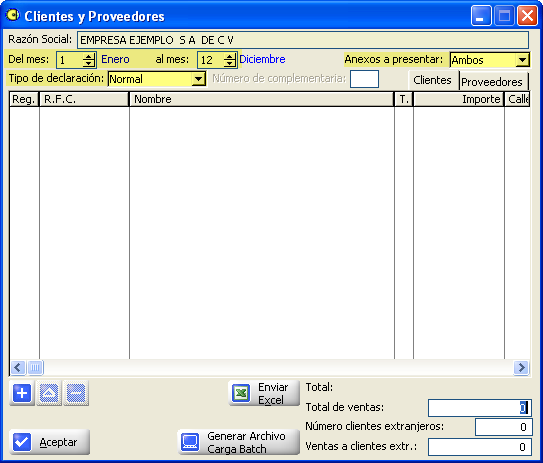
Los campos marcados son la información general para la declaración.
Hay dos pestañas para seleccionar la información de Clientes ó Proveedores:
![]()
En la pestaña de Clientes, hay que capturar la información de los principales clientes. El SCA no tiene funciones para generar esta información (salvo por desarrollos a la medida de ciertos clientes).
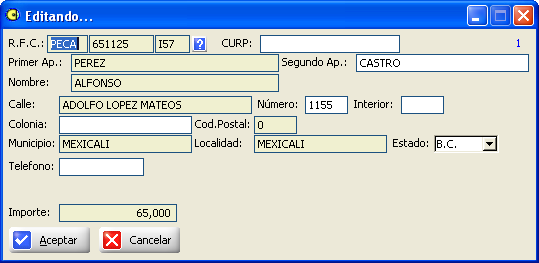
|
Buscar cliente en RFC Si se captura el RFC usando el boton |
Después de capturados los principales clientes, hay que llenar la información en la parte inferior:
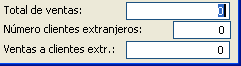
En la pestaña de Proveedores, aparece el botón ![]() , que llama a un proceso con estas opciones:
, que llama a un proceso con estas opciones:

Las opciones ya están configuradas, para mas detalles, revisar las opciones del reporte Operaciones con Proveedores.
Al terminar de ejecutarse el proceso, quedan generados los datos de proveedores:

solo hay que capturar la información de la parte inferior:

y dar el botón ![]() .
.
El botón ![]() ejecuta el proceso:
ejecuta el proceso:
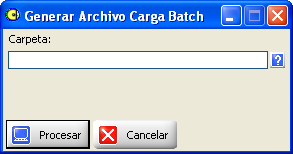
que va a generar el archivo F42LEC.TXT que contiene la información de clientes y proveedores. Si se deja en blanco el campo Carpeta, el archivo se va a generar en la raíz del disco actual (F:\F42LEC.TXT), o se puede elegir otra carpeta con el botón ![]() .
.
El DIMM esta disponible para bajarse en la pagina del SAT: http://www.sat.gob.mx, opción "Servicios", opción "Descarga de Software", opción "Declaraciones Informativas en Medios Magnéticos". Esta es una liga directa válida al momento de redactar este documento:
http://www.sat.gob.mx/sitio_internet/servicios/descargas/31_9023.html
Recomendamos la versión "Descarga completa de un solo archivo: DIMM_07.exe (12,930 KB)"
ftp://ftp2.sat.gob.mx/asistencia_servicio_ftp/programas/dimm07/dimm_07.exe
Para instalarlo, hay que grabar el archivo "dimm_07.exe" en una carpeta de la computadora, luego ejectuarlo dandole DobleClick:
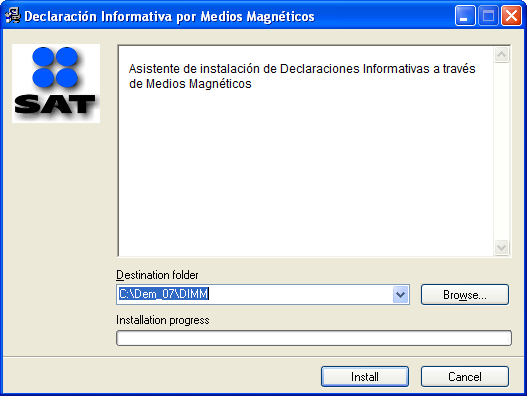
y luego dar el botón ![]() , el instalador va a trabajar por varios segundos y luego va a mostrar esta ventana:
, el instalador va a trabajar por varios segundos y luego va a mostrar esta ventana:

hay que dar el botón ![]() . En la siguiente ventana:
. En la siguiente ventana:

hay que dar el botón  . Al final va a salir este mensaje:
. Al final va a salir este mensaje:

Hay que entrar al DIM dando en Windows el botón ![]() ,
, ![]() y buscar el programa:
y buscar el programa:
![]()
Al entrar hay que alimentar los datos de la empresa:
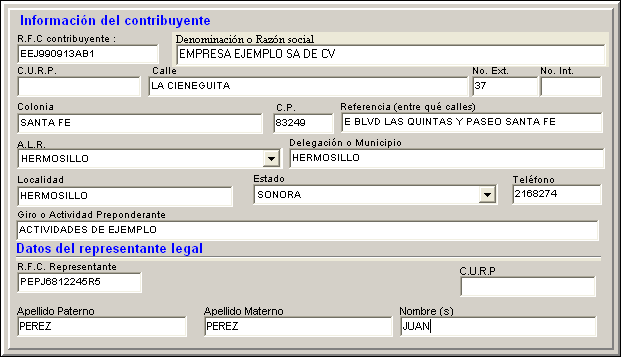
y luego dar el botón  en la barra de botones en la parte superior.
en la barra de botones en la parte superior.
Recomendamos utilizar la opción:

para estudiar la ayuda en linea del DIMM y familiarizarse con su uso.
Para realizar la Carga Batch, hay que usar el botón  para seleccionar la empresa:
para seleccionar la empresa:

luego el botón 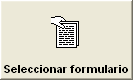 , si sale el mensaje:
, si sale el mensaje:

dar "Si" y en la ventana:
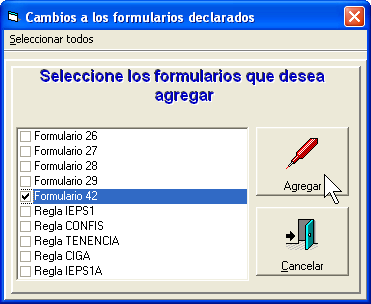
activar el renglón "Formulario 42" únicamente y dar el botón "Agregar".
Después, dar el botón  , si sale el mensaje:
, si sale el mensaje:

dar "Si", y en la ventana:
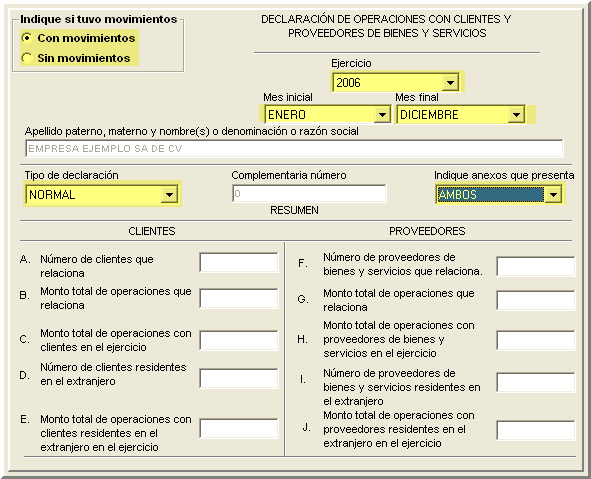
llenar la información de la declaración (áreas marcadas), dar el botón  y luego el botón
y luego el botón  .
.
Despues hay que seleccionar la opción:

en la ventana que sale, hay que navegar hasta la carpeta donde se grabó el archivo F42LEC.TXT :
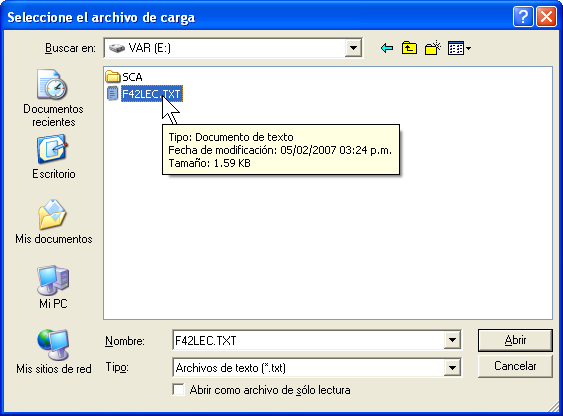
Si aparece el mensaje:

dar "Si".
Revisar errores en Carga Batch
Si sale el mensaje:

dar "Si", y se va a abrir el Bloc de Notas con mostrando la lista de errores:

|
Bloc de Notas Para leer más fácil los errores, recomendamos activar en el Bloc de notas la opción:
|
Si la lista de errores muestra un número de "Registro":

el número (9), se puede buscar en el SCA:

En este caso, el problema es que el campo Teléfono: contiene letras, solo debe de tener numeros. Hay que hacer la corrección en el SCA (recomendamos también hacer la corrección en Claves RFC) y volver a ![]() .
.
Cuando ya no hay errores, el DIMM va a mostrar el mensaje:

Dar "Si" y va a aparecer el mensaje:

Con lo que queda terminada la Carga Batch.
Después de terminada la Carga Batch, hay que dar el botón  , luego cerrar la ventana:
, luego cerrar la ventana:

y seleccionar la opción:

en la ventana, hay que dar DobleClick en la columna "¿Enviar?":

y luego dar el botón 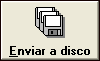 .
.
Durante el proceso, va a aparecer esta ventana:
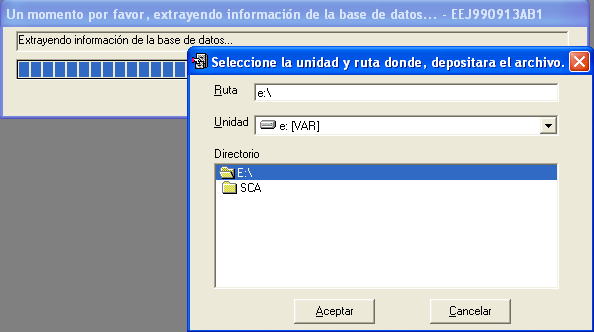
Recomendamos solo dar ![]() .
.
Al terminar el proceso, va a mostrar este mensaje:

Dar ![]() , luego va a mostrar el mensaje:
, luego va a mostrar el mensaje:

Dar ![]() , y el DIMM va a enviar a la impresora predeterminada dos copias de un escrito como este:
, y el DIMM va a enviar a la impresora predeterminada dos copias de un escrito como este:
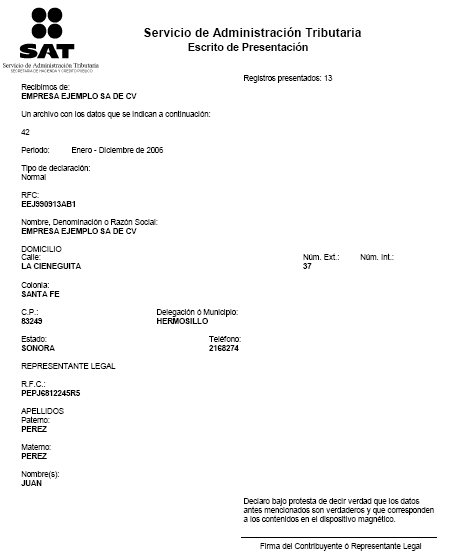
El escrito debe de firmarlo el representante legal de la empresa.
La Informativa de Clientes y Proveedores debe de presentarse en la Administración Local de Recaudación que le corresponda a la empresa. Ademas del escrito firmado, hay que llevar un dispositivo con los archivo "dbenvia.cmp" y "firele.dim". A partir de este año, el SAT esta recomendando que el dispositivo NO sea un disco flexible (disquete), por lo que la opción mas conveniente va a ser grabarlo en un CD-ROM.
Estos archivos son los que hay que grabar en CD, el DIMM los archivos deja en la carpeta "\DIMM":
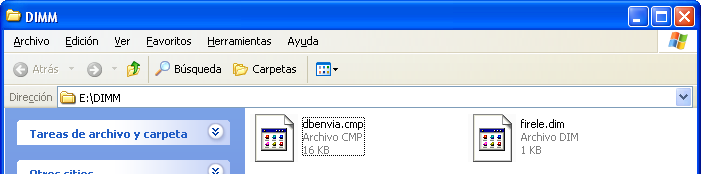
En esta pagina de Microsoft
http://office.microsoft.com/es-hn/help/HA011266993082.aspx
esta descrito un procedimiento para copiar archivos a CD.
Otro procedimiento es seleccionar los dos archivos con ControlClick, luego dar ClickDerecho y seleccionar la opción:
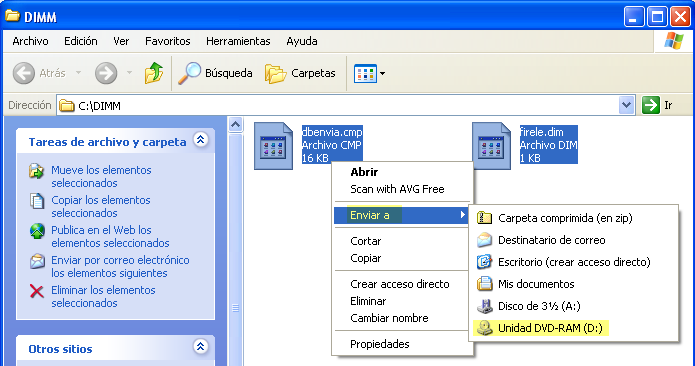
luego dar Click en el globo:

y en la ventana seleccionar la opción marcada:
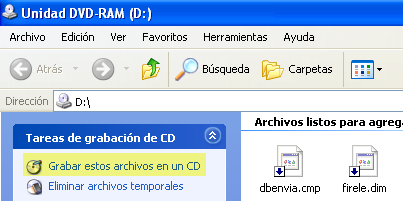
Siguiente Tema: Informativa de Retenciones ISR/IVA
Acceso directo: http://sca.com.mx/ayuda/sca/index.html?informativa_de_clientes_y_prov.htm